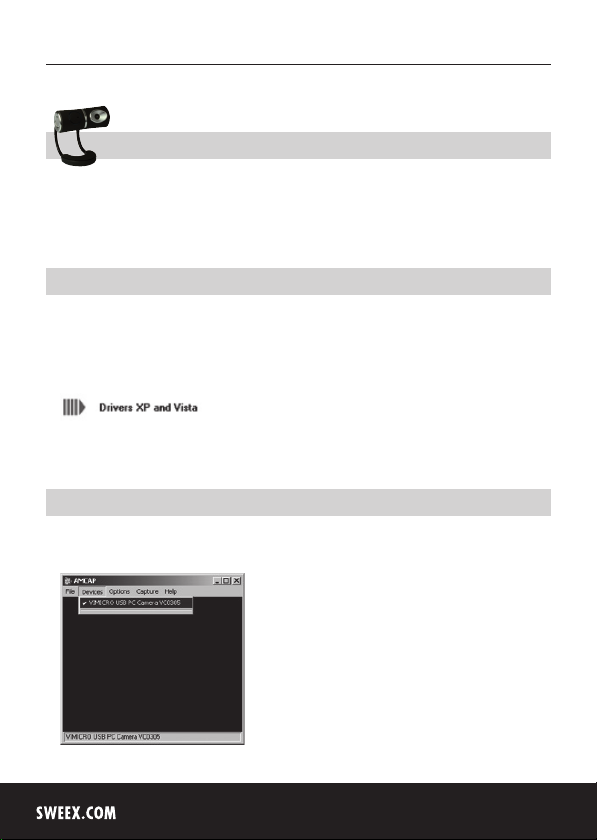
Versione Italiana
WC056 - Webcam ad alta definizione 5M USB 2.0
• Non esponete la webcam ad alta definizione 5M USB 2.0 a temperature estreme. Non posizionate il dispositivo alla luce
solare diretta o vicino a fonti di calore.
• Non usate la webcam ad alta definizione 5M USB 2.0 in ambienti molto polverosi o umidi.
• Evitare che l’apparecchio subisca colpi o urti forti che potrebbero provocare danni all’elettronica interna.
• Non cercare mai di aprire da sé l’apparecchio, causando la perdita di validità della garanzia.
Importante!
Non è necessario installare driver per la webcam Sweex. La webcam funziona istantaneamente con tutte le funzioni di base e il
software di chat. Per le impostazioni extra potete installare i driver in dotazione.
1. Collegate la webcam.
2. Posizionate il CD ROM Sweex nel lettore CD-ROM. Il menu autorun si avvierà automaticamente.
3. In questo menu selezionate l'opzione “Driver Windows XP e Vista”
Se il menu autorun non compare, è possibile installare il driver anche manualmente. Per fare ciò, aprite “Risorse del computer” e
andate su X:\drivers\ (X è la lettera dell'unità CD-ROM). Qui è presente un file ‘WC031V2V2_driv_xp_vista_...’. Fate doppio clic su
questo file. Seguite la procedura di installazione fino al completamento.
Visualizza immagine webcam
L'immagine della webcam Sweex può essere visualizzata come segue:
Andate tramite START su “Tutti i programmi” e selezionate “Sweex Hi-Def Webcam” e quindi “AMCAP”.
In AMCAP aprite il menu “Periferiche”. Assicuratevi che sia selezionata la corretta webcam: “Sweex Hi-Def Webcam”.
10
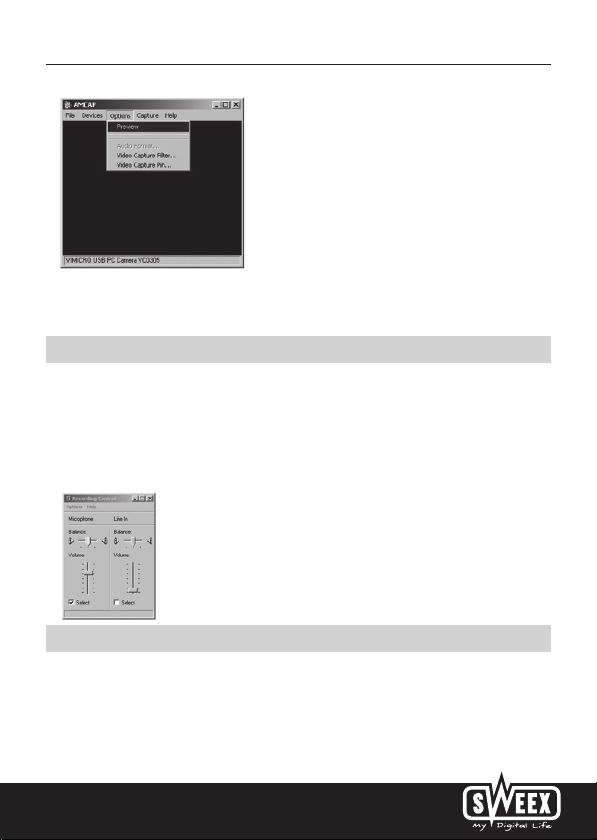
Versione Italiana
In AMCAP aprite il menu “Opzioni”. Selezionate l'opzione “Anteprima”. Con questa opzione è possibile visualizzare l'immagine.
Gli effetti, come Face Tracking e Zoom funzionano solo fino a una risoluzione sotto 640x480. Nelle applicazioni esterne, come i
programmi di chat, potete usare gli effetti.
Microfono
La webcam Sweex ha un collegamento per microfono separato. Questo deve essere inserito nella scheda audio (“mic in”).
Importante! Quando si utilizza il microfono esterno, Windows deve selezionarlo come ingresso di registrazione attivo. Potete
verificare nel seguente modo:
Andate tramite START su “Programmi”, quindi su “Accessori” e “Intrattenimento”.
Aprite “Controllo Volume” e tramite “Opzioni” andate su “Proprietà”. Selezionate “Registrazione”. Verificate che il ‘Microfono’ sia
selezionato come ingresso di registrazione attivo.
Tasto istantanea
La webcam Sweex è munita di un ‘tasto istanteanea’. Con questo, dopo l'attivazione di AMCAP o di un altro programma tramite il
quale è possibile vedere l'immagine della webcam, è possibile scattare una fotografia.
11

Versione Italiana
Garanzia
Per la maggior parte dei prodotti Sweex viene applicato un periodo di garanzia di 3 anni. Sulle schede grafiche e i prodotti
elettronici Sweex offre una garanzia di 2 anni. Non offriamo assistenza né garanzia sul software in dotazione, sulle batterie
ricaricabili e le batterie. La transazione della garanzia ha luogo presso il punto di vendita dove è stato acquistato il prodotto.
Tutti i nomi dei marchi e i diritti associati citati nel presente manuale sono e rimangono di proprietà del legittimo proprietario.
12
